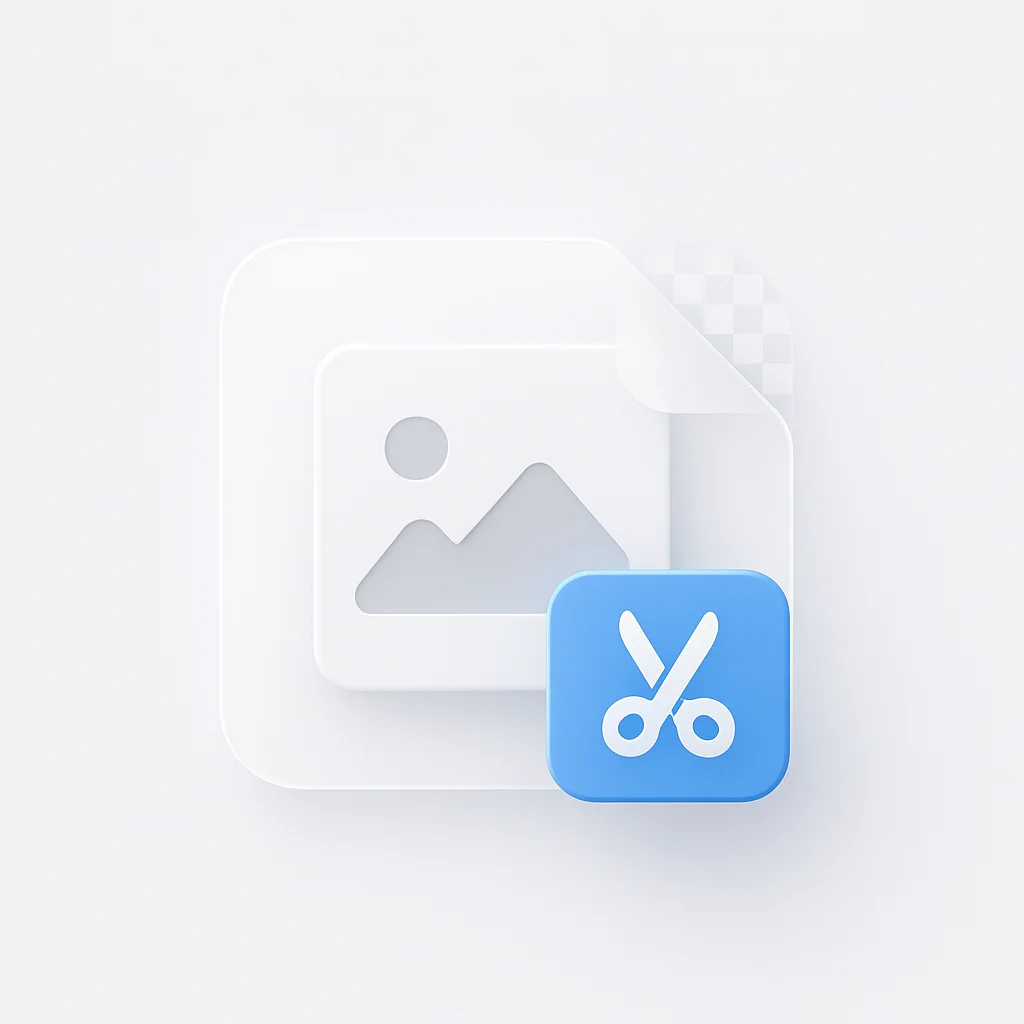Êtes-vous fatigué de lutter pour supprimer l’arrière-plan de vos images ? Ne cherchez plus ! Nous avons le guide étape par étape ultime qui facilitera cette tâche. Dites adieu aux heures frustrantes passées à essayer d’effacer les arrière-plans pixel par pixel. Grâce à nos techniques simples et efficaces, vous pourrez obtenir des résultats d’aspect professionnel en un rien de temps. Alors, prenez votre logiciel de retouche d’image préféré et préparez-vous à libérer un tout nouveau niveau de créativité !
Introduction
Dans le paysage numérique moderne, les images occupent une place centrale. Elles communiquent, engagent et, parfois, vendent même mieux que les mots. Cependant, pour que les images se démarquent réellement et servent leur objectif, une technique cruciale qui entre souvent en jeu est la suppression de leurs arrière-plans. Que vous présentiez des produits pour une boutique de commerce électronique, que vous conceviez des graphiques pour un site Web ou que vous publiiez simplement des photos sur les médias sociaux, supprimer l’arrière-plan d’une image transforme l’image d’ordinaire en extraordinaire en éliminant les distractions et en mettant l’accent directement sur le sujet.
Le but de cet article est double. Premièrement, souligner l’importance de la suppression d’arrière-plan dans le monde numérique actuel axé sur l’image. Et deuxièmement, fournir un tutoriel complet, étape par étape, sur la façon de supprimer les arrière-plans d’images, rendant le processus accessible à tous, quel que soit leur niveau d’expertise technique. À la fin de ce guide, vous comprendrez non seulement pourquoi la suppression d’arrière-plan est essentielle, mais vous serez également équipé des connaissances nécessaires pour le faire vous-même. Alors, embarquons pour ce voyage passionnant de transformation de vos images !
Ajouter de la clarté à vos images ne s’arrête pas à la suppression. Avec un outil d’arrière-plan IA, vous pouvez instantanément transformer et personnaliser n’importe quel arrière-plan d’image, en vous assurant qu’il s’aligne esthétiquement avec son sujet. Ce type d’automatisation permet non seulement de gagner du temps, mais offre également une variété d’arrière-plans créatifs à portée de main, améliorant ainsi l’impact global sans travail manuel fastidieux.
Pourquoi supprimer les arrière-plans des images ?
Dans un monde où les visuels dominent de plus en plus la communication, on ne saurait trop insister sur l’importance d’images claires et nettes. Cela est particulièrement vrai dans divers domaines tels que la conception Web, le commerce électronique et les médias sociaux.
L’impact des images claires dans divers contextes
- Conception Web : Un site Web bien organisé repose fortement sur les visuels. Des images claires avec des arrière-plans supprimés peuvent aider à diriger l’attention d’un visiteur vers des zones spécifiques, contribuant ainsi à améliorer la navigation et l’expérience utilisateur globale.
- Commerce électronique : Les images de produits sans distractions d’arrière-plan peuvent se concentrer entièrement sur le produit, mettant en valeur ses caractéristiques sans aucune interférence. Pour une plateforme de marché de services, ce principe reste valable. En présentant des offres sans distractions, les fournisseurs peuvent plus efficacement mettre en valeur leurs services, ce qui permet aux clients de comprendre plus facilement ce qui est offert. Cela peut conduire à une meilleure perception du client et à une augmentation des ventes.
- Médias sociaux : Les publications sur les médias sociaux avec des images nettes ont tendance à recevoir des taux d’engagement plus élevés. La suppression de l’arrière-plan peut mettre en évidence le sujet et créer une impression plus frappante, ce qui entraîne plus de likes, de partages et de commentaires.
Avantages de la suppression des arrière-plans inutiles
La suppression des arrière-plans distrayants ou inutiles peut avoir plusieurs avantages :
- Concentration sur le sujet : Elle permet au sujet principal de l’image d’occuper le devant de la scène.
- Polyvalence : Un arrière-plan transparent offre une flexibilité car l’image peut être placée sur n’importe quel autre arrière-plan.
- Apparence professionnelle : Les images nettes avec un sujet ciblé apparaissent souvent plus professionnelles et esthétiques.
Ce dont vous avez besoin avant de commencer
Avant de plonger dans le processus de suppression d’arrière-plan, préparons-nous avec les outils nécessaires et comprenons les types d’images qui fonctionnent le mieux.
Liste des outils nécessaires
Voici quelques outils dont vous pourriez avoir besoin pour supprimer efficacement les arrière-plans des images :
-
Logiciel de retouche photo : Adobe Photoshop est un choix largement utilisé. Cependant, d’autres options comme GIMP offrent des fonctionnalités similaires gratuitement.
-
Outils en ligne : Les sites Web tels que remove.bg ou Clipping Magic peuvent rapidement supprimer les arrière-plans des images sans nécessiter l’installation d’un logiciel. Si vous recherchez une solution avancée, un suppresseur d’arrière-plan peut fournir des résultats encore plus précis et automatisés.
-
Applications mobiles : Pour ceux qui sont en déplacement, des applications mobiles comme YouCam Perfect, TouchRetouch et Adobe Photoshop Mix sont disponibles.
Types d’images les mieux adaptés à la suppression d’arrière-plan
Bien que vous puissiez supprimer l’arrière-plan de n’importe quelle image, certains types sont plus adaptés au processus :
- Images à contraste élevé : Les images où le sujet est en contraste frappant avec l’arrière-plan sont les plus faciles à travailler.
- Arrière-plans simples : Les images avec des arrière-plans unis ou unicolores donnent généralement des résultats plus propres.
- Bords nets : Les images où le sujet a des bords nets et bien définis sont plus simples pour la suppression d’arrière-plan.
Guide étape par étape pour supprimer les arrière-plans d’images
Maintenant que nous comprenons l’importance et que nous avons les bons outils, parcourons le processus de suppression des arrière-plans d’images.
A. Étape 1 : Choisissez votre image
- La première étape consiste à choisir l’image sur laquelle vous voulez travailler. Comme mentionné précédemment, il est idéal de commencer avec une image à contraste élevé avec un arrière-plan simple et des bords bien définis. Cela rendra le processus de suppression d’arrière-plan plus simple.
B. Étape 2 : Ouvrez votre image dans l’outil choisi
- Une fois que vous avez sélectionné votre image, l’étape suivante consiste à l’ouvrir dans votre outil de suppression d’arrière-plan choisi. Ce processus variera en fonction de l’outil que vous utilisez. Par exemple, dans Adobe Photoshop, vous utiliserez la commande “Fichier” -> “Ouvrir” puis naviguerez jusqu’à votre image.
C. Étape 3 : Identifiez et sélectionnez l’arrière-plan
- Ensuite, identifiez l’arrière-plan que vous voulez supprimer. Encore une fois, la méthode dépendra de l’outil que vous avez choisi. Dans la plupart des logiciels, il y aura un outil “Baguette magique” ou “Sélection rapide” qui vous permettra de sélectionner la zone que vous voulez supprimer en cliquant simplement dessus.
D. Étape 4 : Appliquez la suppression de l’arrière-plan
- Une fois que vous avez sélectionné l’arrière-plan, il est temps de supprimer l’arrière-plan. Dans la plupart des cas, vous le ferez en appuyant sur la touche “Supprimer” de votre clavier ou en choisissant “Effacer” dans le menu “Édition”. Cela supprimera l’arrière-plan sélectionné, laissant généralement un motif en damier qui représente la transparence.
E. Étape 5 : Examinez et apportez les ajustements nécessaires
- Après avoir supprimé l’arrière-plan, examinez attentivement votre image. Vérifiez les bords de votre sujet pour vous assurer qu’ils sont nets et bien définis. Si vous remarquez des zones rugueuses ou des arrière-plans restants, vous pouvez utiliser l’outil gomme pour nettoyer ces zones.
F. Étape 6 : Enregistrez votre image dans le format approprié
- Enfin, vous devrez enregistrer votre image. Pour préserver la transparence de votre image, assurez-vous de l’enregistrer dans un format qui prend en charge cette fonctionnalité, tel que PNG. Enregistrez votre image en choisissant “Fichier” -> “Enregistrer sous”, puis en sélectionnant le format souhaité.
Il s’agit d’un guide de base pour supprimer un arrière-plan d’une image, et ces étapes devraient fournir un bon point de départ. Cependant, chaque image est différente et peut nécessiter des techniques plus avancées, que nous aborderons dans les sections suivantes.
Trucs et astuces pour une meilleure suppression de l’arrière-plan
Maintenant que vous avez une compréhension de base du processus, plongeons dans quelques trucs et astuces d’initiés pour une meilleure suppression de l’arrière-plan.
Meilleures pratiques pour sélectionner l’arrière-plan
- Zoom avant : Zoomez sur votre image pour vous assurer que vous sélectionnez uniquement l’arrière-plan et non des parties de votre sujet.
- Utilisez plusieurs outils : N’ayez pas peur d’utiliser une combinaison d’outils de sélection pour faire le travail.
- Inversez votre sélection : Si votre sujet est plus simple à sélectionner que l’arrière-plan, allez-y et sélectionnez le sujet, puis inversez la sélection pour cibler l’arrière-plan.
Gérer les images ou les arrière-plans complexes
- Sélection manuelle : Pour les arrière-plans complexes, l’utilisation de l’outil Plume ou de l’outil Lasso pour une sélection manuelle peut offrir de meilleurs résultats.
- Canaux : Utilisez les canaux pour créer une sélection si votre image a un arrière-plan complexe mais qu’il y a un contraste élevé.
Ajuster les bords pour un aspect plus naturel
- Bords progressifs : Cela rend les bords de votre sélection plus doux, donnant une transition plus naturelle.
- Bords lisses : Utilisez l’outil Lisser pour vous débarrasser des bords irréguliers et créer un contour d’aspect plus naturel.
Erreurs courantes à éviter
- Se précipiter dans le processus : Prenez votre temps avec le processus de sélection. Cette étape déterminera en grande partie la qualité de votre image finale.
- Ignorer les petits détails : Portez une attention particulière aux petits détails, comme les cheveux ou les objets transparents.
- Oublier d’enregistrer correctement : N’oubliez pas d’enregistrer dans un format qui maintient la transparence, tel que PNG.
Techniques avancées de suppression d’arrière-plan
Lorsque vous travaillez avec des images particulièrement complexes, ces techniques avancées peuvent être utiles.
Utiliser les calques pour les images complexes
Les calques sont incroyablement utiles pour les images complexes. En dupliquant votre calque original, vous pouvez travailler sur le processus de suppression d’arrière-plan tout en préservant l’image originale. Cela permet une édition non destructive et la liberté d’expérimenter.
Utiliser l’outil Plume pour des sélections précises
L’outil Plume est parfait pour créer des tracés précis autour de votre sujet et est particulièrement utile pour traiter des détails complexes. Une fois votre tracé créé, il peut être converti en sélection, que vous pouvez ensuite utiliser pour isoler votre sujet.
Quand et comment utiliser les options de contour progressif et de lissage
Les options de contour progressif et de lissage sont essentielles pour créer des bords d’apparence naturelle. Le contour progressif floute les bords de votre sélection, créant une transition en douceur entre le sujet et l’arrière-plan. Le lissage arrondit les bords irréguliers. Utilisez ces options avec parcimonie, en vous souvenant que moins, c’est souvent plus.
Comprendre les formats de fichiers image
Le résultat final de votre travail acharné de retouche d’image dépend fortement de la façon dont vous enregistrez vos images. Par conséquent, il est essentiel de comprendre les différents formats de fichiers image.
Formats d’image et leurs utilisations
- JPG (ou JPEG) : JPEG est un format d’image courant, connu pour ses capacités de compression élevées. Cependant, il ne prend pas en charge la transparence, ce qui le rend impropre au stockage d’images avec des arrière-plans supprimés.
- PNG : PNG prend en charge la compression sans perte et conserve également la transparence de l’image. Cela le rend idéal pour enregistrer des images dont les arrière-plans ont été supprimés.
- TIFF : TIFF est un format flexible utilisé dans les environnements professionnels pour sa capacité à stocker des images en haute qualité sans compression. Il prend en charge la transparence, mais la taille des fichiers peut être assez importante.
Dans le contexte de la suppression des arrière-plans d’images, PNG est généralement le format préféré en raison de sa prise en charge des arrière-plans transparents.
Importance d’un arrière-plan transparent dans les fichiers PNG
Les arrière-plans transparents sont une caractéristique importante des fichiers PNG, ce qui en fait un choix populaire dans la conception graphique et la retouche photo. Avec des arrière-plans transparents, les images peuvent se fondre parfaitement avec n’importe quel autre arrière-plan, offrant une plus grande polyvalence et une plus grande liberté créative. Un arrière-plan transparent permet à l’image de se fondre parfaitement avec n’importe quel autre arrière-plan, offrant une plus grande polyvalence dans son utilisation. Cette fonctionnalité est particulièrement utile lorsque vous sous-traitez la conception graphique ou lorsque vous sous-traitez le développement de logiciels, car elle garantit que les actifs livrés peuvent être facilement intégrés dans divers projets sans édition supplémentaire.
Explorer la suppression d’arrière-plan automatisée par rapport à la suppression manuelle
La suppression d’arrière-plan n’est pas toujours une tâche manuelle. Il existe des outils disponibles qui peuvent automatiser ce processus, bien qu’ils aient leurs propres ensembles d’avantages et d’inconvénients.
Suppression d’arrière-plan automatisée : avantages et inconvénients
Avantages :
- Gain de temps, surtout avec des images simples.
- La plupart des outils sont faciles à utiliser, même pour les débutants.
Inconvénients :
- Peut avoir des difficultés avec les images complexes ou les détails complexes.
- Manque de contrôle par rapport aux méthodes manuelles.
Situations où la suppression manuelle de l’arrière-plan peut être nécessaire
Malgré la commodité des outils automatisés, la suppression manuelle de l’arrière-plan peut être nécessaire dans les situations suivantes :
- L’image contient des éléments complexes tels que des détails fins, des dégradés ou plusieurs sujets.
- Le sujet et l’arrière-plan ont des couleurs similaires.
- Vous voulez avoir un contrôle total sur le processus de sélection.
N’oubliez pas que le choix entre la suppression d’arrière-plan automatisée et manuelle dépend en grande partie de vos besoins spécifiques et de l’image en question. Parfois, une combinaison des deux méthodes peut donner les meilleurs résultats.
Considérer les aspects éthiques et juridiques de la retouche d’image
Alors que nous plongeons plus profondément dans le domaine de la retouche d’image, il est essentiel d’aborder certains aspects juridiques et éthiques.
Problèmes de droits d’auteur et politiques d’utilisation équitable
N’oubliez pas que toutes les images sur Internet ne sont pas libres d’utilisation ou de modification. Nombreuses sont protégées par les lois sur le droit d’auteur. Avant d’utiliser une image, en particulier à des fins commerciales, assurez-vous d’avoir les autorisations nécessaires ou que l’image est publiée sous une licence autorisant l’utilisation que vous comptez en faire. Les politiques d’utilisation équitable peuvent parfois autoriser l’utilisation de matériel protégé par le droit d’auteur, mais cela dépend souvent de la nature de l’utilisation, de la nature de l’œuvre protégée par le droit d’auteur, de la quantité utilisée et de l’impact sur le marché de l’œuvre originale.
Considérations éthiques lors de la modification d’images
D’un point de vue éthique, la modification d’images, en particulier lorsque les changements modifient de manière significative le message de la photo ou trompent le spectateur, peut être problématique. Cela est particulièrement vrai pour les images utilisées dans les actualités, les documentaires ou les contextes scientifiques. Tenez toujours compte des implications éthiques de vos modifications et efforcez-vous d’être transparent et honnête dans votre travail. Cependant, lorsque vous utilisez des outils comme ai photo repair, il est important de s’assurer que les réparations sont effectuées avec intégrité, en préservant l’authenticité de l’image originale tout en améliorant sa qualité.
Étude de cas : Exemples concrets de suppression efficace de l’arrière-plan
Il est temps d’examiner quelques exemples pratiques de la façon dont la suppression de l’arrière-plan peut transformer une image.
Analyse de la suppression d’arrière-plan
Dans le premier exemple, l’arrière-plan était distrayant et détournait l’attention du sujet principal. En supprimant l’arrière-plan chargé, le sujet se démarque beaucoup plus, ce qui rend l’image plus efficace.
Dans le deuxième exemple, l’image originale avait un arrière-plan unicolore, ce qui en faisait un candidat idéal pour la suppression d’arrière-plan. Le résultat est une image plus polyvalente qui peut être utilisée dans divers contextes.
Explorer davantage : Techniques de retouche d’image plus avancées
La suppression d’arrière-plan n’est que la pointe de l’iceberg de la retouche d’image. Il existe une pléthore d’autres techniques qui peuvent vous aider à créer des images professionnelles et attrayantes.
Techniques de retouche d’image complémentaires
- Correction des couleurs : Ce processus ajuste les couleurs d’une image pour la rendre plus réaliste ou pour créer une esthétique spécifique.
- Restauration d’image : Cela implique de redonner à des images anciennes ou endommagées leur gloire d’origine.
- Retouche : Cela comprend des tâches telles que lisser la peau, blanchir les dents ou même supprimer les imperfections d’un portrait.
Maîtriser la suppression d’arrière-plan comme tremplin
Devenir compétent dans la suppression d’arrière-plan peut en effet servir de tremplin vers des compétences plus avancées en retouche d’image. Au fur et à mesure que vous vous familiarisez avec les différents outils de sélection et d’autres aspects de la suppression d’arrière-plan, vous trouverez plus facile de saisir des techniques de retouche plus complexes. Pour ceux qui cherchent à rationaliser ce processus, BetterPic offre des outils intuitifs qui rendent la suppression d’arrière-plan rapide et efficace, améliorant ainsi votre flux de travail à mesure que vous élargissez vos capacités d’édition.
Ressources communautaires
Rejoindre une communauté de personnes partageant les mêmes idées peut accélérer votre processus d’apprentissage.
Forums et communautés en ligne
- Forums de conception graphique : Les plateformes comme Graphic Design Stack Exchange regorgent de discussions, de conseils et de ressources partagés par des professionnels et des passionnés.
- Groupes de médias sociaux : Facebook et Reddit ont de nombreux groupes dédiés à la retouche photo où vous pouvez partager votre travail et obtenir des commentaires.
Cours et webinaires en ligne
Les sites Web comme Coursera, LinkedIn Learning et Udemy proposent des cours complets sur la retouche photo. YouTube héberge également d’innombrables tutoriels gratuits.
Derniers mots et prochaines étapes
Alors que nous arrivons à la fin de ce guide, il est essentiel de se rappeler que le cheminement vers la maîtrise de la retouche d’image est un cheminement de pratique, de patience et d’apprentissage continu. Les étapes et les conseils décrits ici vous mettront sur la bonne voie, mais c’est votre dévouement à appliquer et à affiner ces compétences qui vous rendra véritablement compétent.
N’hésitez pas à revoir ce guide au fur et à mesure que vous poursuivez votre parcours. Partagez vos progrès, posez des questions et engagez-vous avec la communauté. N’oubliez pas que chaque grand éditeur a commencé au début, alors ne vous découragez pas si cela semble difficile au début. Avec chaque image que vous modifiez, vous vous rapprochez un peu plus de la maîtrise de l’art de la retouche d’image. Continuez à vous entraîner et, surtout, amusez-vous!
Conclusion
Alors que nous arrivons à la fin de ce guide complet sur la suppression des arrière-plans d’images, il est essentiel de se souvenir des points clés que nous avons abordés. Nous avons examiné l’importance des images claires dans divers contextes comme la conception Web, le commerce électronique et les médias sociaux. Nous avons souligné la nécessité de supprimer l’arrière-plan pour éliminer les distractions et concentrer l’attention sur le sujet de vos images.
Pour ce faire, nous avons suivi un processus méticuleux étape par étape, en commençant par choisir une image appropriée et l’ouvrir dans votre outil sélectionné, identifier et sélectionner l’arrière-plan à supprimer et, enfin, enregistrer votre image modifiée dans un format approprié. Nous avons également discuté des meilleures pratiques, des erreurs courantes à éviter et de la façon de gérer les images complexes.
De plus, nous avons examiné certaines techniques avancées de suppression d’arrière-plan, notamment l’utilisation de calques pour les images complexes, la sélection de précision avec l’outil Plume et l’utilisation du contour progressif et du lissage pour des résultats plus naturels.
Bien que ce guide vous ait fourni les bases de la suppression d’arrière-plan, la clé de la maîtrise réside dans la pratique. N’hésitez pas à expérimenter, à faire des erreurs et à en tirer des leçons. Continuez à explorer des techniques et des outils plus avancés, engagez-vous avec la communauté, partagez vos progrès et n’arrêtez jamais d’apprendre.
FAQ sur la suppression d’arrière-plan des images